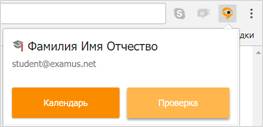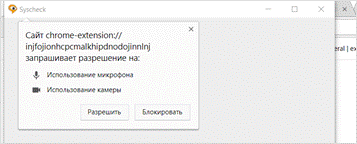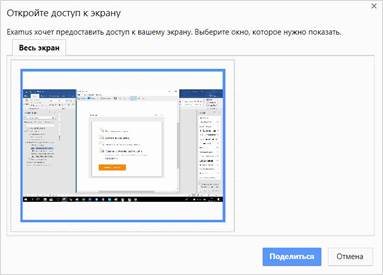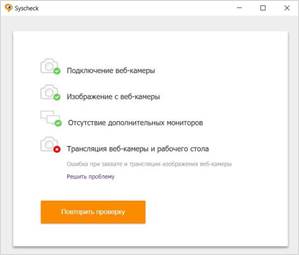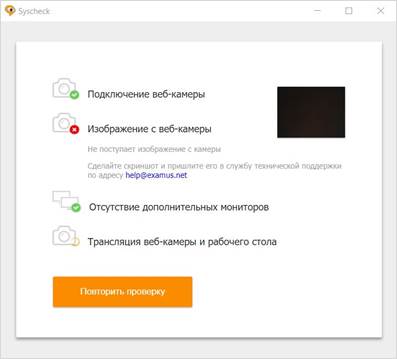Заглавная страница Избранные статьи Случайная статья Познавательные статьи Новые добавления Обратная связь FAQ Написать работу КАТЕГОРИИ: ТОП 10 на сайте Приготовление дезинфицирующих растворов различной концентрацииТехника нижней прямой подачи мяча. Франко-прусская война (причины и последствия) Организация работы процедурного кабинета Смысловое и механическое запоминание, их место и роль в усвоении знаний Коммуникативные барьеры и пути их преодоления Обработка изделий медицинского назначения многократного применения Образцы текста публицистического стиля Четыре типа изменения баланса Задачи с ответами для Всероссийской олимпиады по праву 
Мы поможем в написании ваших работ! ЗНАЕТЕ ЛИ ВЫ?
Влияние общества на человека
Приготовление дезинфицирующих растворов различной концентрации Практические работы по географии для 6 класса Организация работы процедурного кабинета Изменения в неживой природе осенью Уборка процедурного кабинета Сольфеджио. Все правила по сольфеджио Балочные системы. Определение реакций опор и моментов защемления |
Проверка настроек компьютераСодержание книги
Поиск на нашем сайте
ВНИМАНИЕ! Проверку настроек компьютера необходимо провести заранее (минимум за сутки до экзамена), чтобы в случае возникших проблем у вас было время для обращения в службу техподдержки и устранения неполадок.
Перед проведением проверки убедитесь, что камера и микрофон вашего устройства подключены, помещение достаточно освещено, объектив камеры не закрыт заглушкой.
1. Нажмите на значок Examus в строке расширений Google Chrome и затем нажмите кнопку Проверка:
2. Во всплывающем окне запроса доступа к микрофону и камере нажмите Разрешить:
3. Во всплывающем окне запроса доступа к рабочему столу нажмите кнопку Поделиться:
Примечание: Если кнопка Поделиться неактивна, кликните на изображение рабочего стола, чтобы оно выделилось синей рамкой, как на скриншоте выше. 4. Дождитесь результатов процесса тестирования. При успешной проверке системы все значки должны быть помечены зелеными галочками. Нажмите кнопку Закрыть окно. 5. Если результат проверки негативный, вы увидите красный значок напротив одного или нескольких пунктов:
Напротив некоторых значков, в случае неуспешной проверки, вы можете увидеть специальные уведомления и инструкции, следуйте им, например:
Для устранения неисправностей также воспользуйтесь этими рекомендациями.
6. После устранения неисправностей нажмите кнопку Повторить проверку. 7. Если по каким-то причинам тестирование длится более пяти минут и кнопка Повторить проверку недоступна, закройте окно Syscheck и начните проверку еще раз. 8. Если по каким-то причинам тестирование не прошло с первого раза, становится доступна кнопка Повторить проверку. Нажмите ее и начните проверку еще раз.
|
||||
|
Последнее изменение этой страницы: 2024-06-17; просмотров: 6; Нарушение авторского права страницы; Мы поможем в написании вашей работы! infopedia.su Все материалы представленные на сайте исключительно с целью ознакомления читателями и не преследуют коммерческих целей или нарушение авторских прав. Обратная связь - 3.145.61.142 (0.005 с.) |